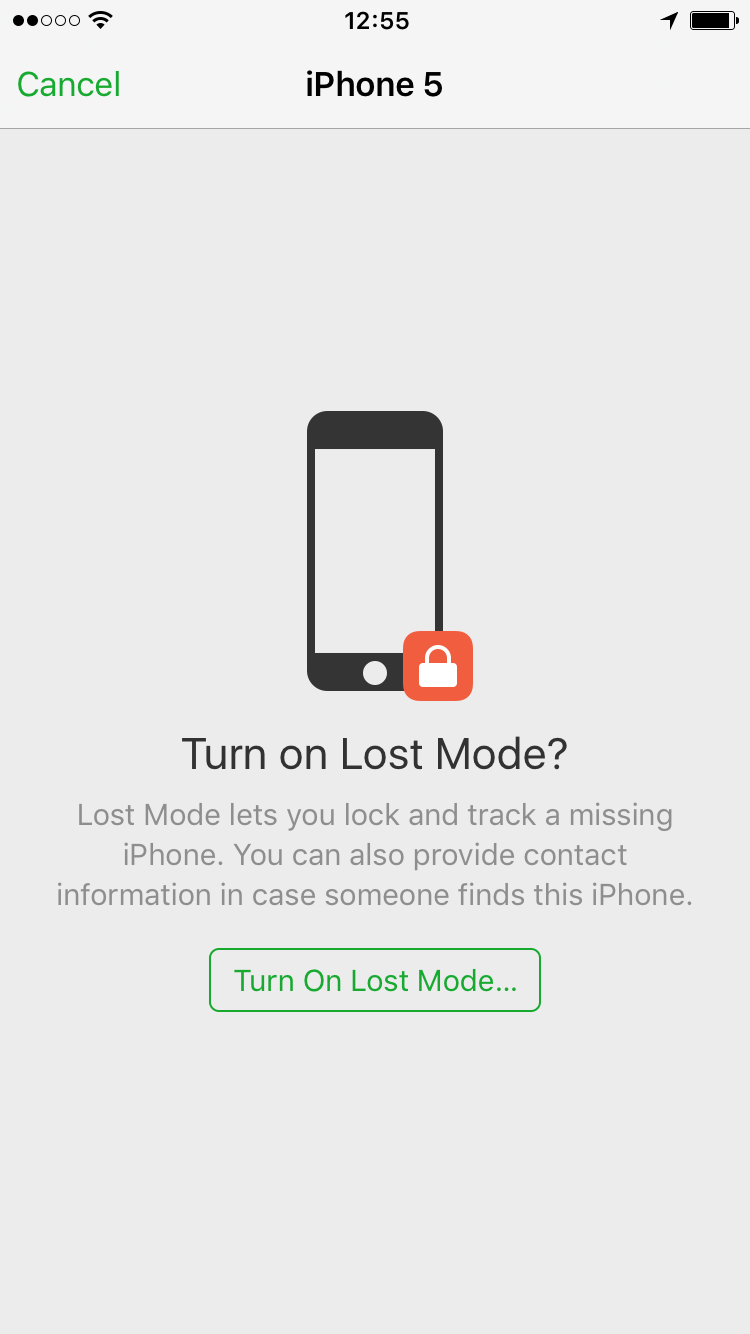El uso de Find My iPhone es el primer paso para proteger su iPhone o iPad en caso de pérdida o robo. Esta función le permite realizar un seguimiento eficaz de su dispositivo e incluso bloquearlo, lo que lo hace prácticamente inútil para cualquiera que lo encuentre o lo robe.
La característica más poderosa de este programa es la siguiente: una forma de bloquear remotamente su dispositivo poniéndolo en Modo Perdido . Al hacerlo, podrá proteger el dispositivo con una contraseña de forma remota y añadir un mensaje personalizado en su pantalla de bloqueo para que, si alguien encuentra su teléfono, pueda llamarle y concertar una cita.
También vale la pena destacar que, al ponerlo en modo Perdido, nadie podrá restaurar o reactivar tu dispositivo sin tu ID de Apple y tu contraseña. Si esto no impide que alguien robe su dispositivo, al menos evitará que esta persona haga algo con él.
En este post, te mostraremos cómo habilitar el Modo Perdido de un iPhone o iPad que se haya perdido o robado.
El Modo Perdido puede activarse desde la aplicación Find My iPhone en cualquier dispositivo iOS, o desde iCloud.com en cualquier navegador web. Para el propósito de este tutorial, usaremos la aplicación Find My iPhone, pero los pasos para habilitar el modo Lost serían similares si lo hicieras desde iCloud.com.
Cómo poner tu iPhone o iPad en modo Perdido
Tabla y sumario del artículo
1) Desde cualquier iPhone, iPad o iPod touch, inicia sesión con tu ID de Apple. No es necesario que inicie sesión en Buscar mi iPhone desde un dispositivo de su propiedad (es decir, podría ser el dispositivo de un amigo), pero debe iniciar sesión con el mismo ID de Apple y la misma contraseña que el dispositivo que está intentando poner en modo Perdido.
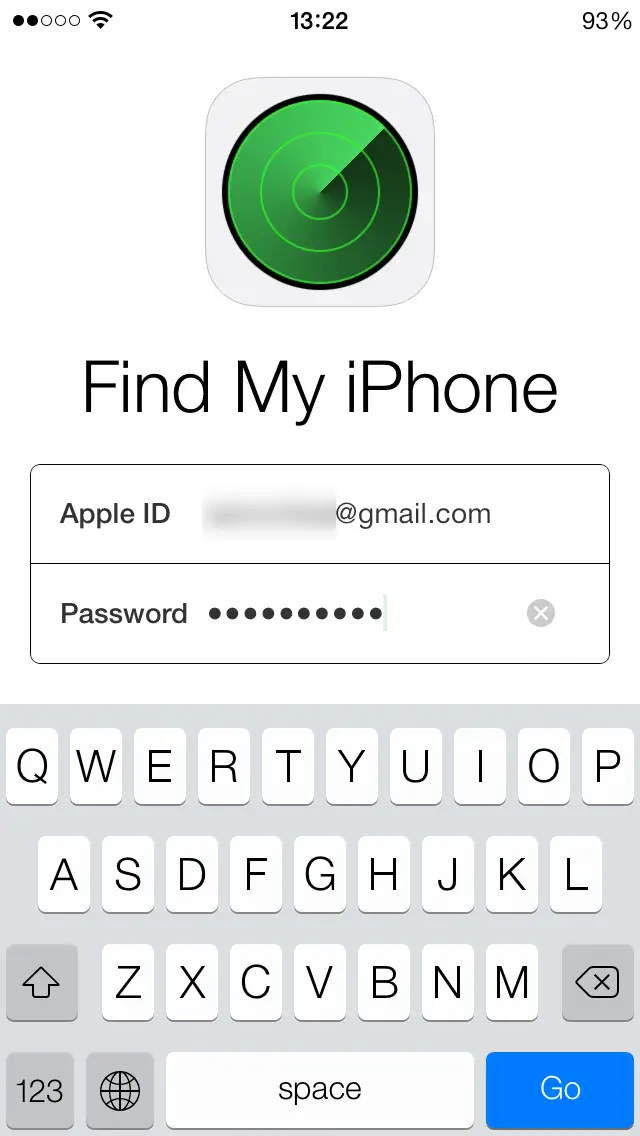
2) Una vez que hayas iniciado sesión, Find My iPhone te mostrará un mapa y una lista de los dispositivos que están vinculados a tu ID de Apple. Pulse sobre el dispositivo que ha perdido o que ha sido robado para seleccionarlo.
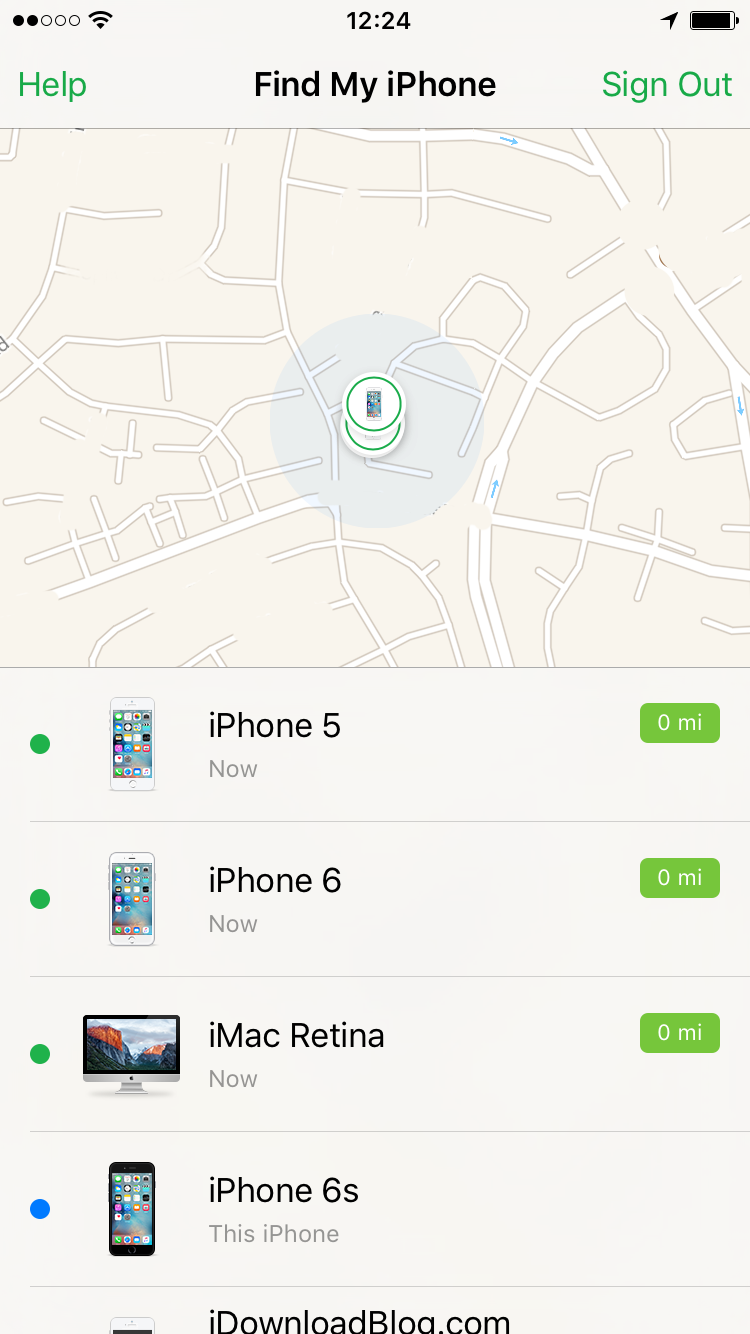
3) Pulse sobre el botón «Acciones» en la parte inferior de la pantalla y, a continuación, pulse sobre «Modo Perdido».
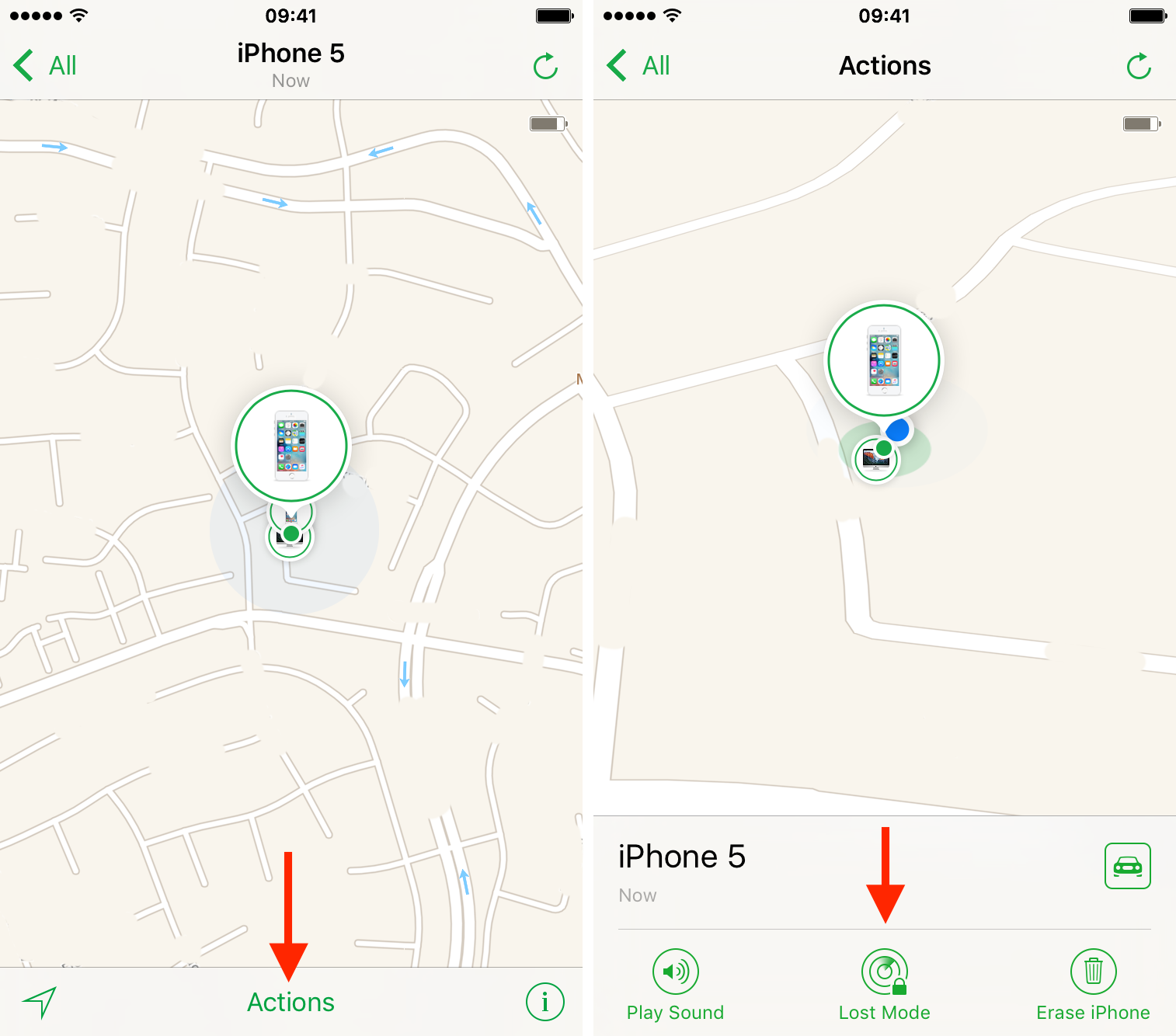
4) Se le pedirá que confirme que desea activar el modo Perdido. Pulse sobre «Activar modo Perdido…» para continuar.
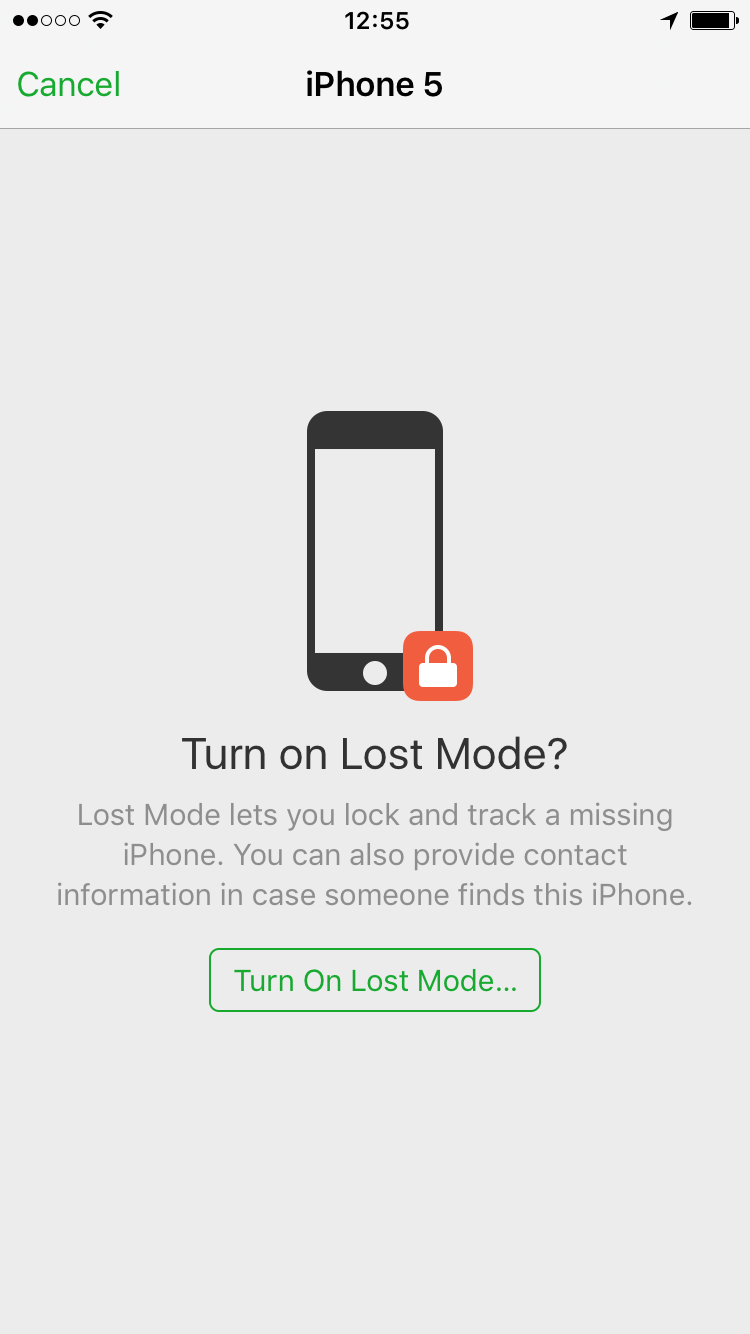
5) Si el dispositivo que está intentando poner en modo Perdido no tiene una contraseña, Find My iPhone le pedirá que configure una en el momento. Escriba una clave de acceso y vuelva a escribir la nueva clave de acceso para confirmar. Si ya tiene una clave de acceso habilitada en el dispositivo, puede ir directamente al siguiente paso.
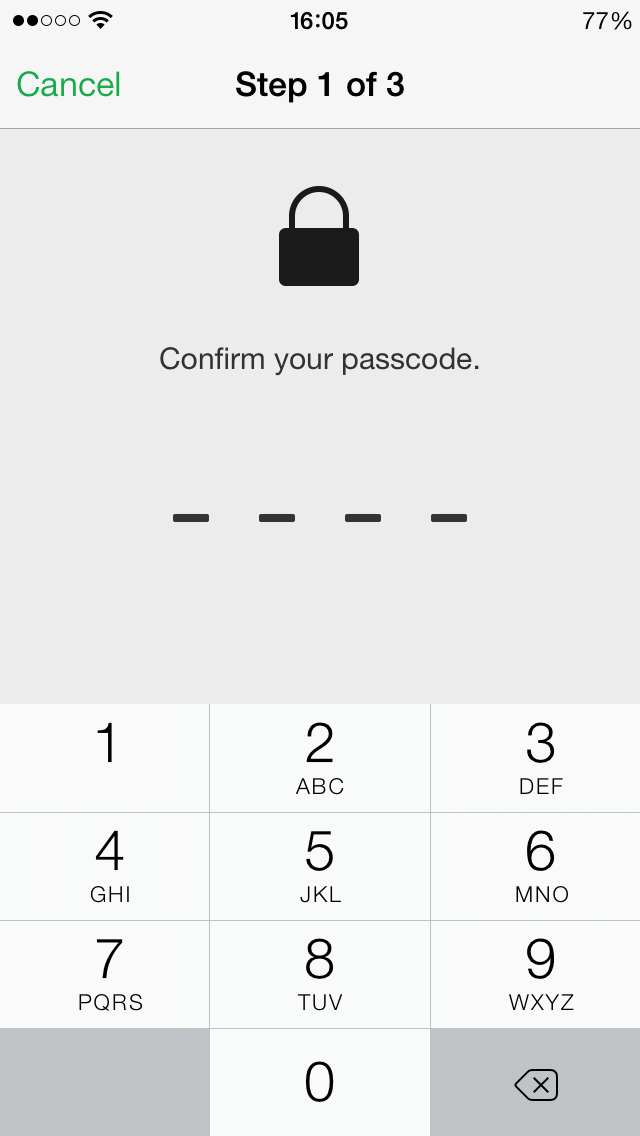
6) Ahora tendrá la opción de ingresar un número de teléfono donde pueda ser localizado. Este número de teléfono se mostrará en la pantalla de bloqueo de su dispositivo. Aunque es opcional, es muy recomendable que agregue su número de teléfono para que la gente pueda comunicarse con usted si encuentra su dispositivo. Toque «Siguiente» cuando haya terminado.
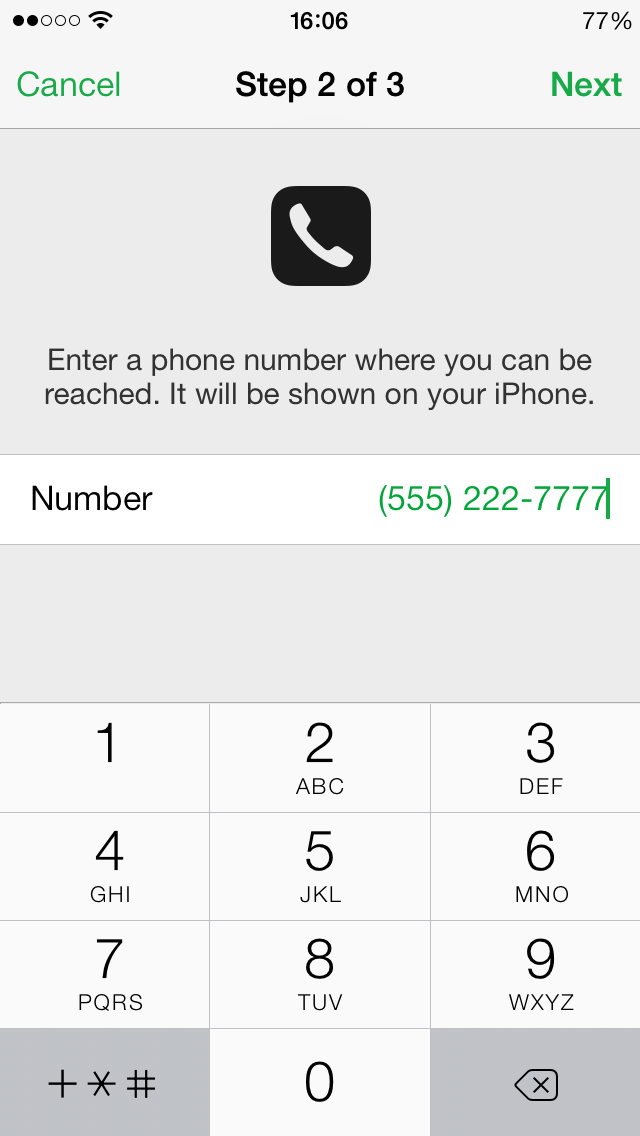
El uso de Find My iPhone es el primer paso para proteger su iPhone o iPad en caso de pérdida o robo. Esta función le permite realizar un seguimiento eficaz de su dispositivo e incluso bloquearlo, lo que lo hace prácticamente inútil para cualquiera que lo encuentre o lo robe.
La característica más poderosa de este programa es la siguiente: una forma de bloquear remotamente su dispositivo poniéndolo en Modo Perdido . Al hacerlo, podrá proteger el dispositivo con una contraseña de forma remota y añadir un mensaje personalizado en su pantalla de bloqueo para que, si alguien encuentra su teléfono, pueda llamarle y concertar una cita.
También vale la pena destacar que, al ponerlo en modo Perdido, nadie podrá restaurar o reactivar tu dispositivo sin tu ID de Apple y tu contraseña. Si esto no impide que alguien robe su dispositivo, al menos evitará que esta persona haga algo con él.
En este post, te mostraremos cómo habilitar el Modo Perdido de un iPhone o iPad que se haya perdido o robado.
El Modo Perdido puede activarse desde la aplicación Find My iPhone en cualquier dispositivo iOS, o desde iCloud.com en cualquier navegador web. Para el propósito de este tutorial, usaremos la aplicación Find My iPhone, pero los pasos para habilitar el modo Lost serían similares si lo hicieras desde iCloud.com.
Cómo poner tu iPhone o iPad en modo Perdido
1) Desde cualquier iPhone, iPad o iPod touch, inicia sesión con tu ID de Apple. No es necesario que inicie sesión en Buscar mi iPhone desde un dispositivo de su propiedad (es decir, podría ser el dispositivo de un amigo), pero debe iniciar sesión con el mismo ID de Apple y la misma contraseña que el dispositivo que está intentando poner en modo Perdido.
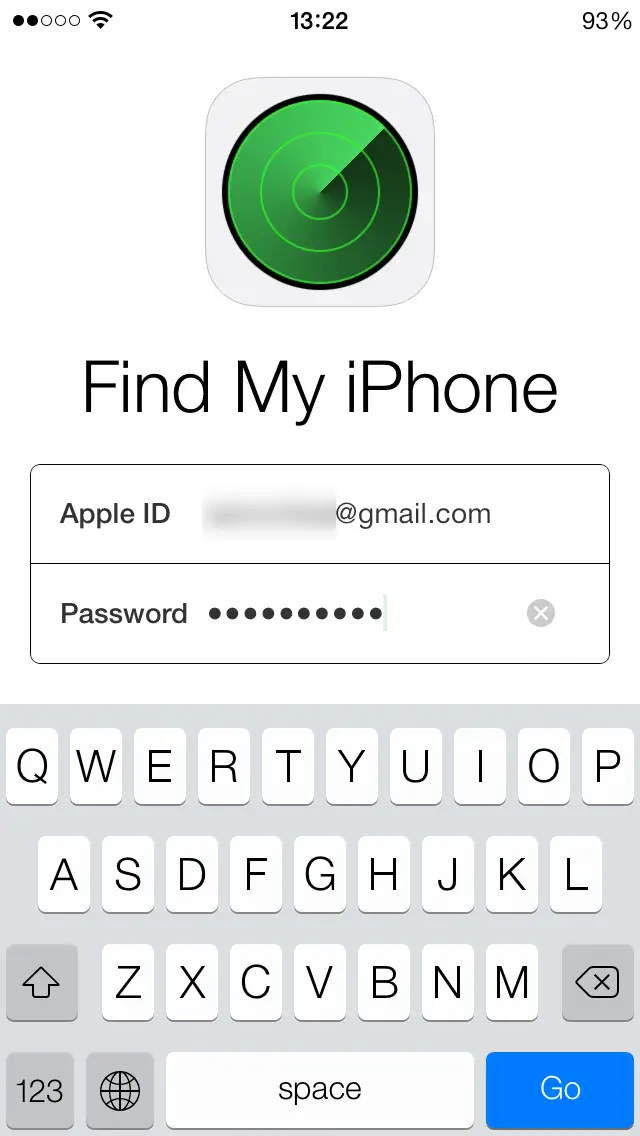
2) Una vez que hayas iniciado sesión, Find My iPhone te mostrará un mapa y una lista de los dispositivos que están vinculados a tu ID de Apple. Pulse sobre el dispositivo que ha perdido o que ha sido robado para seleccionarlo.
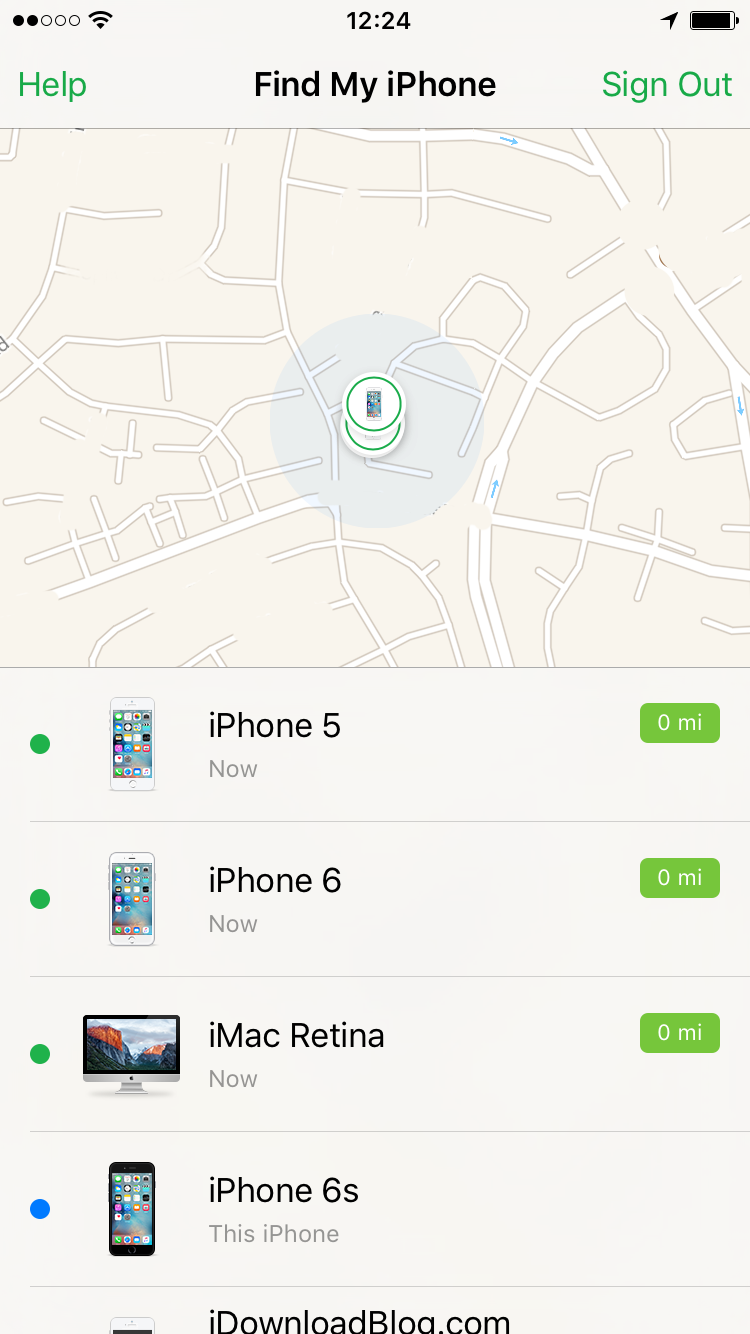
3) Pulse sobre el botón «Acciones» en la parte inferior de la pantalla y, a continuación, pulse sobre «Modo Perdido».
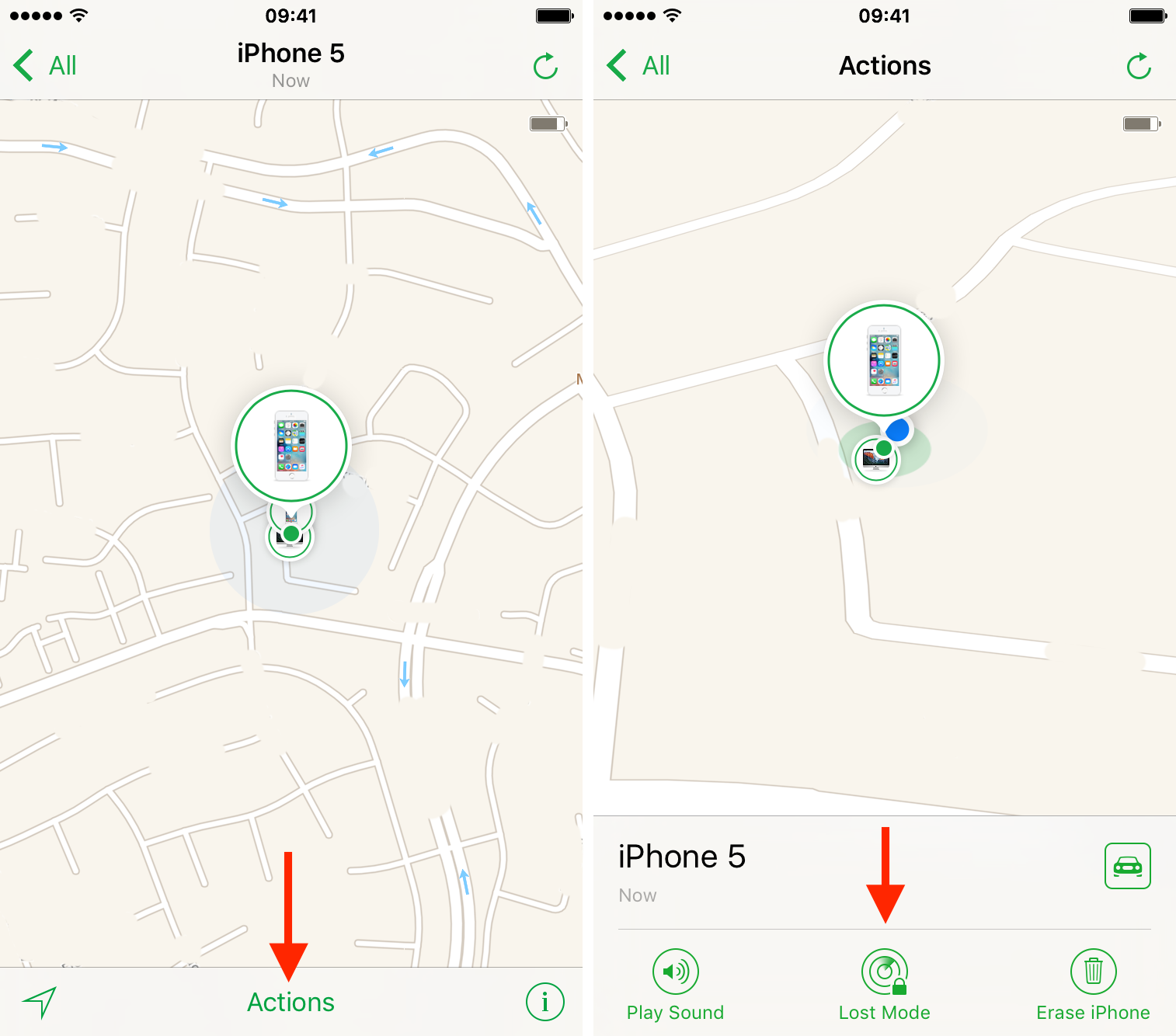
4) Se le pedirá que confirme que desea activar el modo Perdido. Pulse sobre «Activar modo Perdido…» para continuar.